ハードドライブへのアクセスを回復し、ハードドライブを開けないエラーを修正する方法

この記事では、ハードドライブが故障した場合に、アクセスを回復する方法をご紹介します。さあ、一緒に進めていきましょう!
印刷コマンドを実行すると、プリンターが応答しなくなりますか?はいの場合、あなたは一人ではないので慌てる必要はありません。Windows 10コンピューターからドキュメントを印刷しようとしたときに、多くの人がこの問題に遭遇しました。破損した、廃止された、または破損したプリンタドライバが、この厄介なプリンタがエラーに応答しない主な原因です。幸いなことに、このガイドに記載されている段階的な方法を実装することで、この問題をすばやく解決できます。
デバイスにプリンタードライバーが表示されないのはなぜですか?
プリンタが応答しなくなる理由はいくつかあり、次のテストから始めることができます。
Microsoftは、Windows 10がリリースされたとき、一部のアプリやアプリケーションとの下位互換性は組み込まれていないと述べていました。ただし、多くのプリンターメーカーは、ドライバーを時間内に更新できなかったため、状況はさらに複雑になりました。

プリンタードライバーの用途は何ですか?
プリンターが応答しない問題を解決する方法を理解する前に、プリンタードライバーについて学ぶことが不可欠です。これは、Windows 10コンピューターにマウントされ、PCとプリンター間の対話を可能にする単純なアプリケーションです。
これは2つの重要な役割を果たします。
各プリンターには、Windows 7、Windows 8、Windows 10などのさまざまなオペレーティングシステムプロファイルに合わせて調整された独自の特別なドライバーが付属しています。プリンターが正しくプログラムされていないか、間違ったシステムドライバーをマウントしている場合、コンピューターはそれを見つけることができません。 &印刷ジョブを処理します。
一方、特定のプリンターは、Windows 10が提供する汎用ドライバーを利用できます。これにより、外部ベンダーのドライバーをインストールしなくても印刷できます。
コンテンツ
インターネットからダウンロードした内部ドキュメントまたはファイルを印刷できない場合は、プリンタードライバーを使用できないというエラーが発生している可能性があります。プリンタが応答しないエラーを解決するには、以下のトラブルシューティング手順に従います。
Windows 10コンピューターに「プリンタードライバーが利用できません」というエラーが表示される理由の1つは、古いオペレーティングシステムを実行しているためです。Windows OSを更新するには、次の手順に従います。
1. [スタート]ボタンをクリックして、[設定]アイコンに移動します。
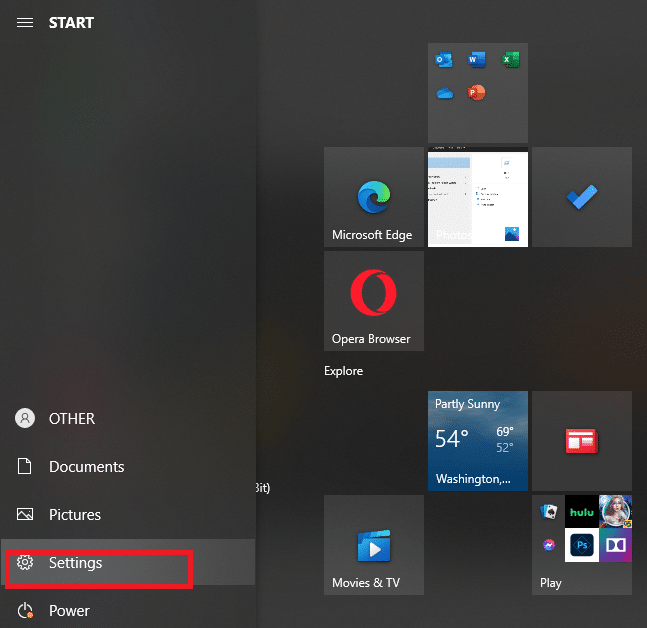
2. [更新とセキュリティ]を選択します。

3. Windowsは更新をチェックし、見つかった場合は自動的にダウンロードしてインストールします。

4.ここで、更新プロセスが完了したら、コンピューターを再起動します。
プリンタがエラーに応答しないのを修正できるかどうかを確認できるようになりました。
また読む: Windowsがプリンターに接続できない[解決済み]
プリンタドライバを更新するには、製造元のWebサイトから最新のドライバをダウンロードできます。ドライバーは、製造元のサポートサイトからダウンロードすることもできます。製造元のWebサイトからダウンロードしたプリンタードライバーをインストールするには、次の手順に従います。
1. Windowsの検索バーでコントロールパネルを検索し、検索結果からコントロールパネルをクリックします。
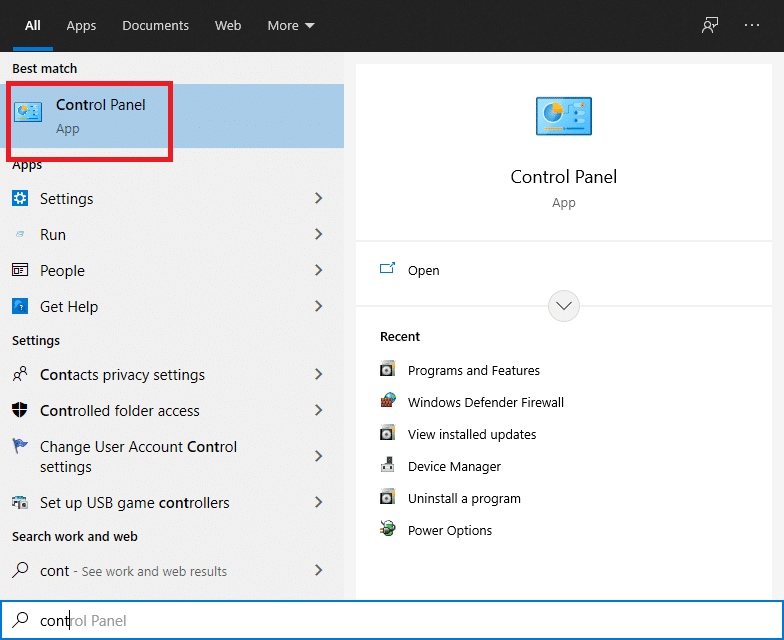
2. [表示方法: ]ドロップダウンから[大きなアイコン]を選択してください。次に、デバイスマネージャを探してクリックします。

3. [デバイスマネージャー]ウィンドウで、ドライバーをインストールするプリンターを見つけます。

4.プリンターの名前を右クリックし、付随するポップアップメニューから[ドライバーソフトウェアの更新]を選択します。

5.新しいウィンドウが表示されます。製造元のWebサイトからドライバーを既にダウンロードしている場合は、[コンピューターを参照してドライバーソフトウェアを検索する]オプションを選択します。
6.次に、[参照]ボタンをクリックして、製造元のWebサイトからプリンタードライバーをダウンロードした場所に移動します。
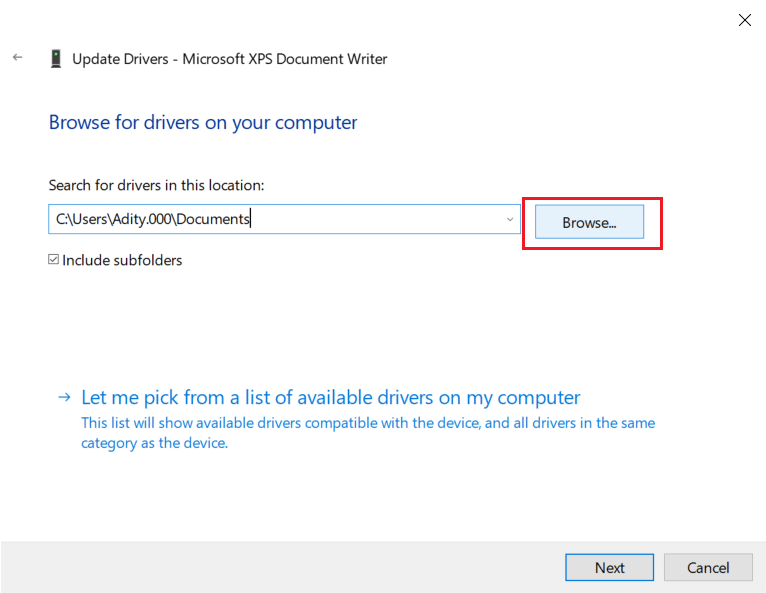
7.画面の指示に従って、ドライバーを手動でインストールします。
8.ダウンロードしたドライバーがない場合は、[更新されたドライバーソフトウェアを自動的に検索する]というラベルの付いたオプションを選択します。

9.画面の指示に従って、最新のプリンタードライバーをインストールします。
PCを再起動して、プリンターが応答しない問題を修正できるかどうかを確認します。
また読む: Windows10ではプリンタードライバーを修正できない
「プリンタドライバが利用できません」というエラーメッセージが表示されてドキュメントを印刷できない場合は、プリンタドライバを再インストールするのが最善の方法です。次の手順に従って、プリンタが応答しないエラーを修正します。
1.Windowsキー+ Rを押してから、 devmgmt.mscと入力し、[ OK ]をクリックします。
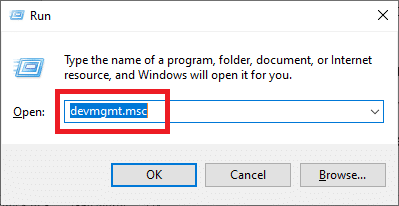
2. [デバイスマネージャ]ウィンドウが開きます。[印刷キュー]を展開して、プリンタデバイスを見つけます。
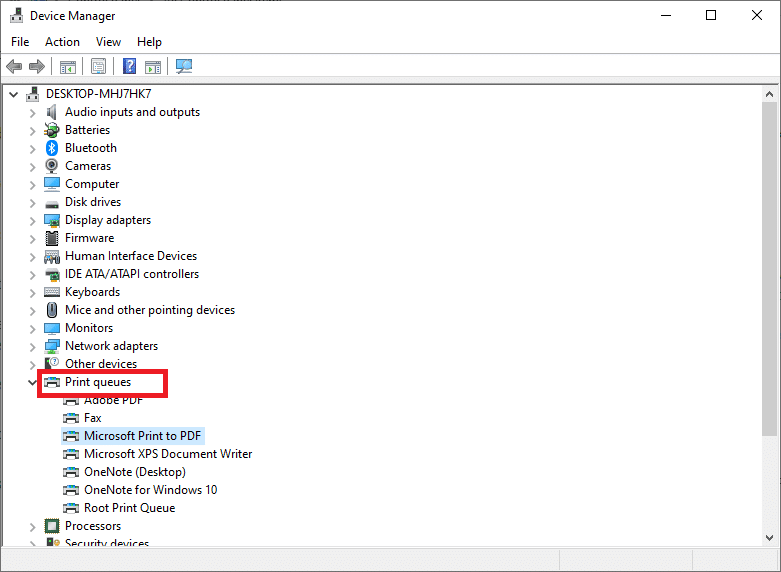
3.問題が発生しているプリンタデバイスを右クリックし、[デバイスのアンインストール]オプションを選択します。
4.デバイスをプリンタキューから削除し、PCを再起動してアンインストールを完了します。
5.デバイスを再起動した後、デバイスマネージャを再度開き、[アクション]をクリックします。

6. [アクション]メニューから、[ハードウェアの変更をスキャンする]を選択します。

これで、Windowsは適切なプリンタードライバーをコンピューターに再インストールします。最後に、デバイスを再起動して、プリンターが応答し、ドキュメントを印刷できるかどうかを確認します。
プリンタドライバを再インストールすると、Windowsは自動的にプリンタを検出します。プリンタを認識した場合は、画面の指示に進みます。
1.コンピューターからプリンターを取り外します。また、それらの間に接続されているコードやワイヤーをすべて取り外します。
2.すべてを再接続し、セットアップウィザードのプロセスに従います。
3.ウィザードが使用できない場合は、[スタート]> [設定]> [デバイス]> [プリンターとスキャナー]> [プリンターまたはスキャナーの追加]に移動します。

よくある質問(FAQ)
Q1。プリンタドライバがインストールされていない場合はどうすればよいですか?
インストールファイルをダブルクリックしても何も起こらない場合は、次のことを試してください。
1. [スタート]をクリックし、[設定]> [デバイス]> [プリンターとスキャナー]に移動します。
2. [関連設定]で[プリントサーバーのプロパティ]を選択します。
3.プリンタが[ドライバ]タブで指定されていることを確認します。
4.プリンターが表示されていない場合は、[プリンタードライバーの追加ウィザードへようこそ]の下の[追加]をクリックし、[次へ]をクリックします。
5. [プロセッサの選択]ダイアログボックスで[デバイスアーキテクチャ]を選択します。完了したら、[次へ]をクリックします。
6.左側のペインからプリンタの製造元を選択します。次に、右側のペインからプリンタドライバを選択します。
7.最後に、[完了]をクリックし、画面の指示に従ってドライバーを追加します。
Q2。製造元のWebサイトからドライバーをダウンロードするにはどうすればよいですか?
プリンタの製造元のサービスWebサイトを参照してください。これを行うには、インターネットで プリンタの製造元を検索してから、サポートという用語を実行します(例:HPサポート)。
ドライバーの更新は、プリンターの製造元のWebサイトの[ドライバー]カテゴリから入手できます。特定のサポートWebサイトでは、プリンターのモデルコードに従って具体的に確認できます。プリンタの最新のドライバを見つけてダウンロードし、製造元のインストール手順に従ってインストールします。
ドライバーの大部分は実行可能ファイルであり、ダブルクリックするだけでインストールできます。ファイルをダウンロードしたら、インストールを開始します。次に、次の手順に進んで、プリンタドライバを再インストールします。
1. [スタート]をクリックし、[設定]> [デバイス]> [プリンターとスキャナー]に移動します。
2. [プリンターとスキャナー]の下にあるプリンターを見つけます。それを選択し、[デバイスの削除]をクリックします。
3.プリンターを削除した後、[プリンターまたはスキャナーの追加]オプションを使用してプリンターを再インストールします。
Q3。プリンタドライバが利用できないとはどういう意味ですか?
プリンタドライバが利用できないというエラーは、コンピュータにマウントされているドライバがプリンタと互換性がないか、古くなっていることを示しています。マシンがドライバーを識別できない場合、プリンターからアクティブ化または印刷することはできません。
おすすめされた:
このガイドがお役に立てば、プリンタがエラーに応答しない問題 を修正できたことを願っています。どの方法が最も効果的かをお知らせください。この記事に関する質問/コメントがある場合は、コメントセクションに自由にドロップしてください。
この記事では、ハードドライブが故障した場合に、アクセスを回復する方法をご紹介します。さあ、一緒に進めていきましょう!
一見すると、AirPodsは他の完全ワイヤレスイヤホンと何ら変わりません。しかし、あまり知られていないいくつかの機能が発見されたことで、すべてが変わりました。
Apple は、まったく新しいすりガラスデザイン、よりスマートなエクスペリエンス、おなじみのアプリの改善を伴うメジャーアップデートである iOS 26 を発表しました。
学生は学習のために特定のタイプのノートパソコンを必要とします。専攻分野で十分なパフォーマンスを発揮できるだけでなく、一日中持ち運べるほどコンパクトで軽量であることも重要です。
Windows 10 にプリンターを追加するのは簡単ですが、有線デバイスの場合のプロセスはワイヤレス デバイスの場合とは異なります。
ご存知の通り、RAMはコンピューターにとって非常に重要なハードウェア部品であり、データ処理のためのメモリとして機能し、ノートパソコンやPCの速度を決定づける要因です。以下の記事では、WebTech360がWindowsでソフトウェアを使ってRAMエラーをチェックする方法をいくつかご紹介します。
スマートテレビはまさに世界を席巻しています。数多くの優れた機能とインターネット接続により、テクノロジーはテレビの視聴方法を変えました。
冷蔵庫は家庭ではよく使われる家電製品です。冷蔵庫には通常 2 つの部屋があり、冷蔵室は広く、ユーザーが開けるたびに自動的に点灯するライトが付いていますが、冷凍室は狭く、ライトはありません。
Wi-Fi ネットワークは、ルーター、帯域幅、干渉以外にも多くの要因の影響を受けますが、ネットワークを強化する賢い方法がいくつかあります。
お使いの携帯電話で安定した iOS 16 に戻したい場合は、iOS 17 をアンインストールして iOS 17 から 16 にダウングレードするための基本ガイドを以下に示します。
ヨーグルトは素晴らしい食べ物です。ヨーグルトを毎日食べるのは良いことでしょうか?ヨーグルトを毎日食べると、身体はどう変わるのでしょうか?一緒に調べてみましょう!
この記事では、最も栄養価の高い米の種類と、どの米を選んだとしてもその健康効果を最大限に引き出す方法について説明します。
睡眠スケジュールと就寝時の習慣を確立し、目覚まし時計を変え、食生活を調整することは、よりよく眠り、朝時間通りに起きるのに役立つ対策の一部です。
レンタルして下さい! Landlord Sim は、iOS および Android 向けのシミュレーション モバイル ゲームです。あなたはアパートの大家としてプレイし、アパートの内装をアップグレードして入居者を受け入れる準備をしながら、アパートの賃貸を始めます。
Bathroom Tower Defense Roblox ゲーム コードを入手して、魅力的な報酬と引き換えましょう。これらは、より高いダメージを与えるタワーをアップグレードしたり、ロックを解除したりするのに役立ちます。













